
iPhone11系列是支持双卡双待的,它的卡槽不是常见的Android手机的长条形双卡的卡槽,而是正反面安装双卡的设计。那么iPhone11打电话怎么使用副卡呢?接下来就跟小编一起看看吧。

苹果11怎么用副卡打电话
1、首先点击进入【拨号】图标。
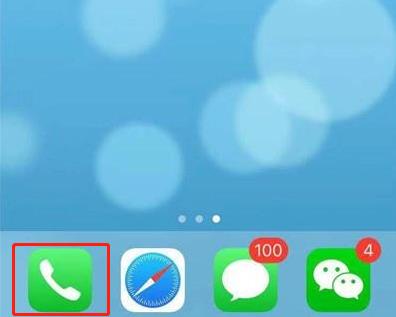
2、点击底部菜单栏的【通讯录】。
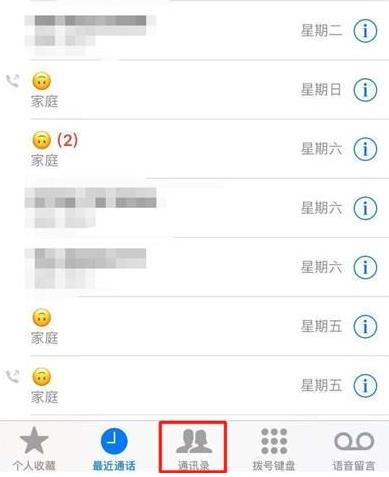
3、点击想要拨打电话的联系人,比如“ba”。
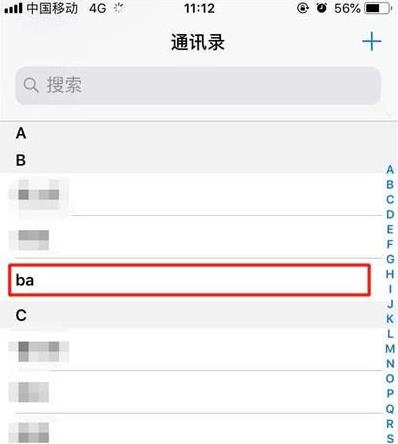
4、进入联系人详情页面之后,点击联系人名字底下的【主号】。
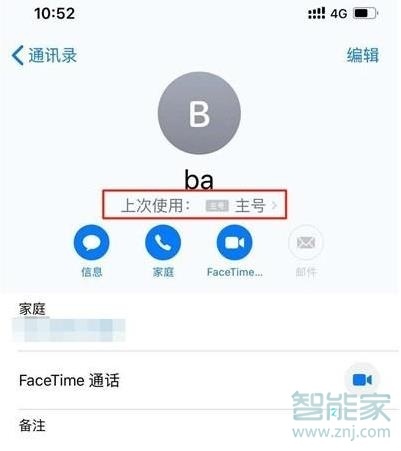
5、然后在弹出来的页面中选择【主号】或者【副号】,点击【完成】后拨打电话即可。
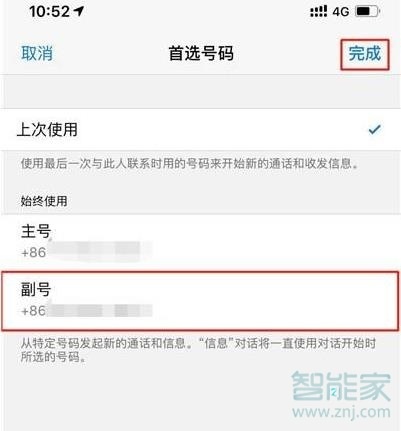
6、也可以在拨号键盘点击屏幕顶部附近的电话号码标签,选择希望使用的号码来拨打电话。
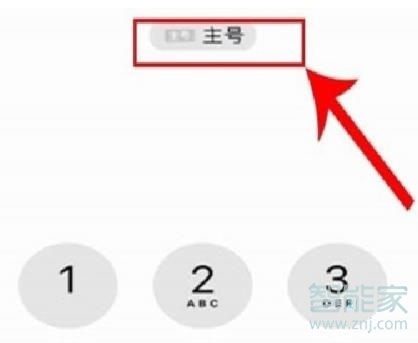
注:本文适用于iphone11手机ios13系统。
本文以iphone11为例适用于ios13系统
以上就是小编为大家带来苹果11怎么用副卡打电话的全部内容,更多智能资讯请关注智能家(m.znj.com)!





